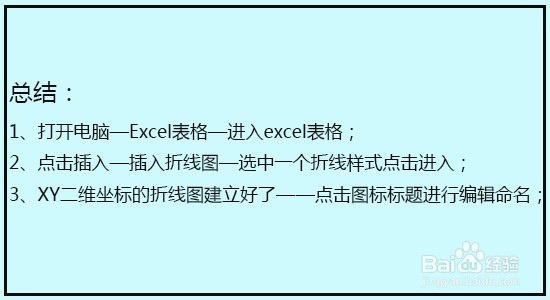1、打开电脑,点击桌面Excel表格图标;

2、选中Excel表格里面数据,点击插入;
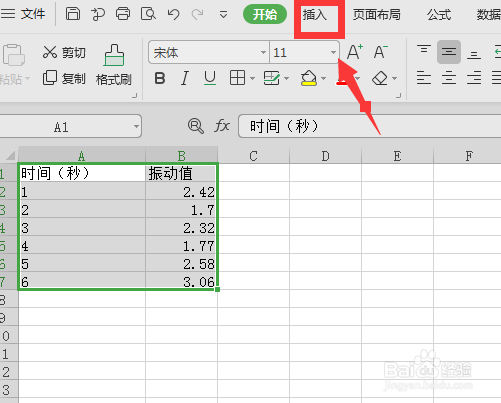
3、然后点击插入折线图;
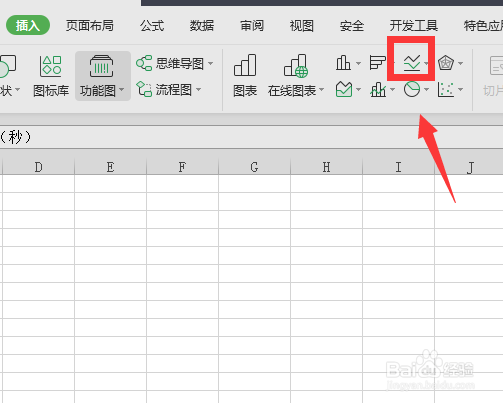
4、在二维折线图里面,选中一个折线样式点击进入;
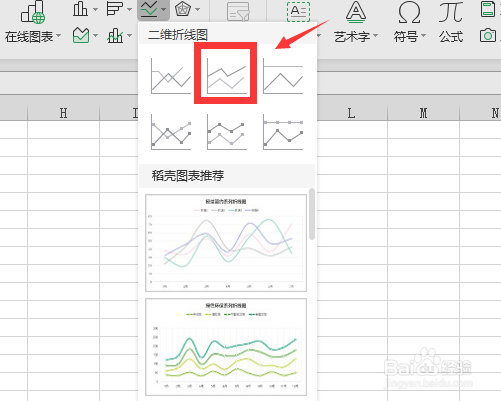
5、此时XY二维坐标的折线图建立好了,我们可以点击图标标题;
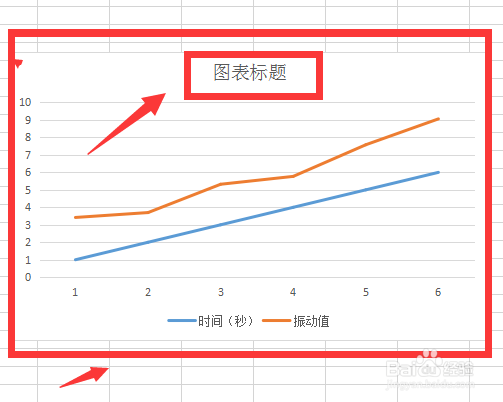
6、对这个图表进行编辑很命名,如下图所示;
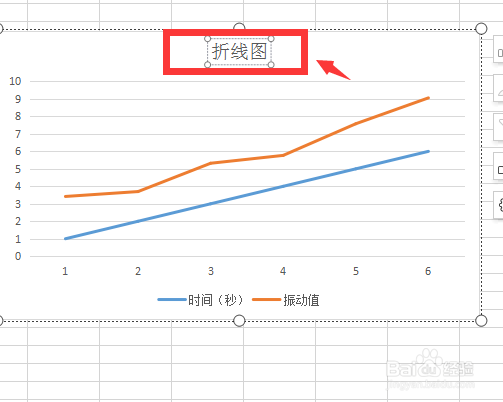
7、总结:1、打开电脑—Ex罕铞泱殳cel表格—进入excel表格;2、点击插入—插入折线图—选中一个折线样式点击进入;3、XY二维坐标的折线图建立好了——点击图标标题进行编辑命名;
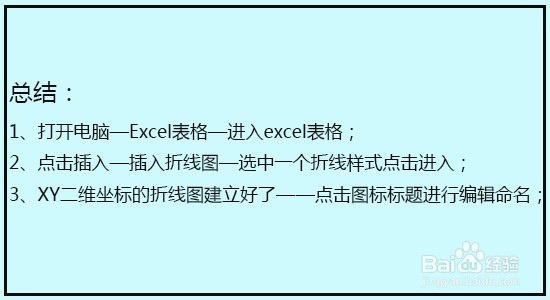
时间:2024-10-16 07:09:33
1、打开电脑,点击桌面Excel表格图标;

2、选中Excel表格里面数据,点击插入;
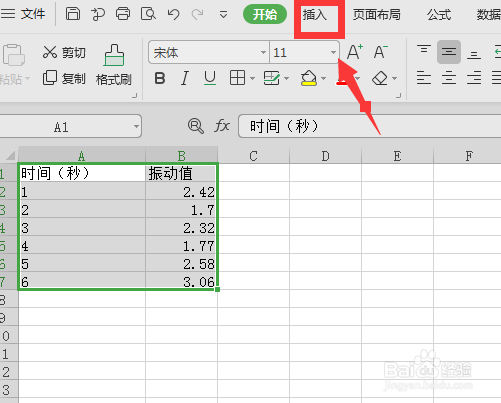
3、然后点击插入折线图;
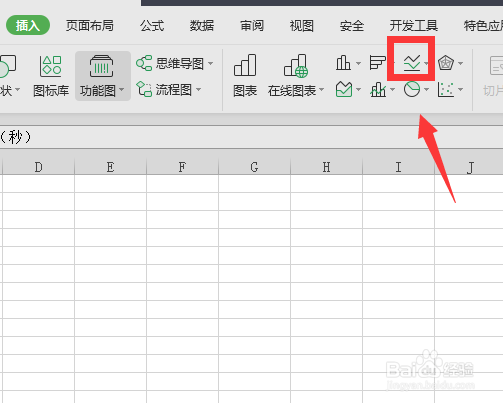
4、在二维折线图里面,选中一个折线样式点击进入;
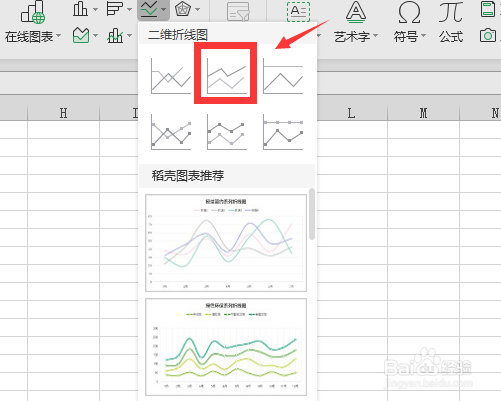
5、此时XY二维坐标的折线图建立好了,我们可以点击图标标题;
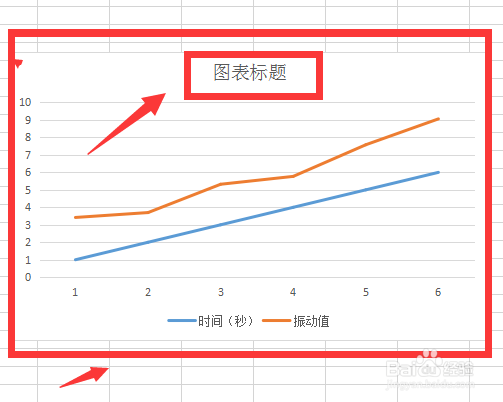
6、对这个图表进行编辑很命名,如下图所示;
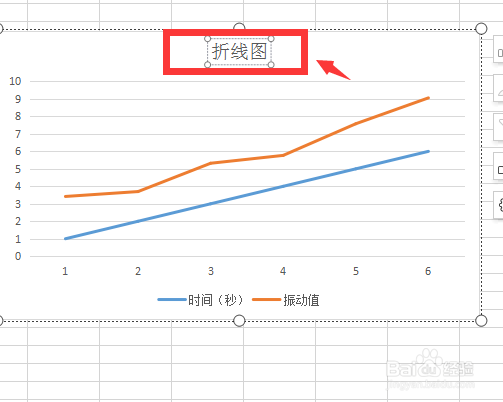
7、总结:1、打开电脑—Ex罕铞泱殳cel表格—进入excel表格;2、点击插入—插入折线图—选中一个折线样式点击进入;3、XY二维坐标的折线图建立好了——点击图标标题进行编辑命名;